Canon数码相机EOS M200在我尝试删除图像时屏幕上显示 [被保护]。(EOS M2)
- 删除对单独图像的保护
- 取消对文件夹中所有图像的保护
- 取消对存储卡上所有图像的保护
 若要删除某一受保护的图像,请按照下述步骤执行。 删除对单独图像的保护 1. 将相机的电源置于
若要删除某一受保护的图像,请按照下述步骤执行。 删除对单独图像的保护 1. 将相机的电源置于 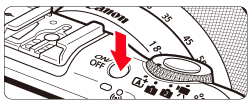 2. 按下
2. 按下